Maison >Tutoriel logiciel >Logiciel >Méthode détaillée pour paramétrer l'affichage sur la barre d'outils gauche de CorelDraw X4
Méthode détaillée pour paramétrer l'affichage sur la barre d'outils gauche de CorelDraw X4
- WBOYWBOYWBOYWBOYWBOYWBOYWBOYWBOYWBOYWBOYWBOYWBOYWBavant
- 2024-05-08 18:13:35720parcourir
La barre d'outils gauche de CorelDRAW X4 ne peut pas s'afficher correctement ? Ne vous inquiétez pas! L'éditeur PHP Strawberry vous présentera en détail comment paramétrer l'affichage de la barre d'outils de gauche, vous permettant de résoudre facilement ce problème courant. Lisez ce qui suit pour savoir comment personnaliser l'affichage des barres d'outils et améliorer la productivité.
Ouvrons d'abord le logiciel CorelDraw X4. La présentation complète du logiciel est comme ceci. Jetez un œil à la barre d'outils sur le côté gauche
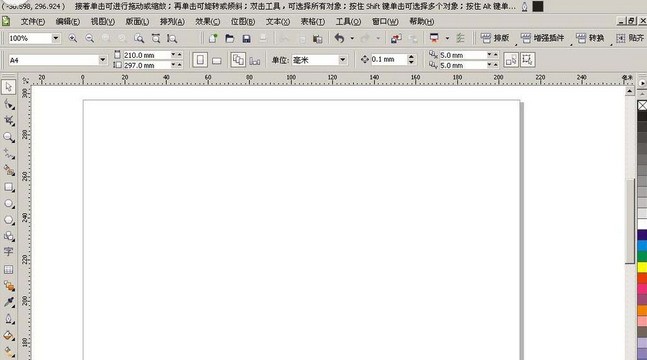
Mais est-ce comme ça maintenant ? La barre d'outils initialement à gauche a disparu
A ce moment, on met la souris dans l'espace vide de la barre de menu, on clique sur le bouton droit de la souris
Puis dans la barre d'options qui sort, on voit que la colonne de la barre d'outils est non coché
Cliquez à nouveau avec la souris, même si elle est cochée, la barre d'outils apparaîtra directement
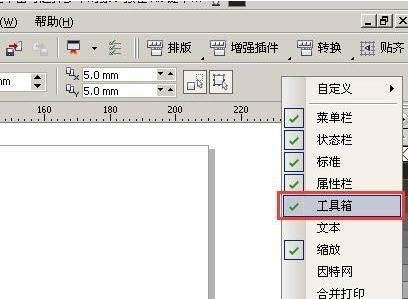
Enfin, vous constaterez que la barre d'outils de gauche est sortie
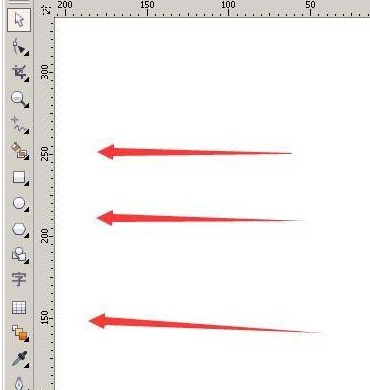
Ce qui précède est le contenu détaillé de. pour plus d'informations, suivez d'autres articles connexes sur le site Web de PHP en chinois!
Articles Liés
Voir plus- Comment afficher les jeux cachés sur Steam
- Comment utiliser un logiciel approprié pour ouvrir les fichiers dll sur un ordinateur win10 ?
- Comment définir le mot de passe du compte enregistré et afficher le mot de passe du compte utilisateur enregistré dans le navigateur 360
- Comment utiliser la CAO pour marquer toutes les dimensions en un seul clic
- Comment annuler le saut automatique vers le bord d'IE

